აღადგინეთ ან აღადგინეთ თქვენი Gmail პაროლი
Miscellanea / / November 28, 2021
თქვენ ყველა კარგად იცნობთ კონცეფციას, რომ გრძელი და რთული პაროლები უსაფრთხოა და ძნელად გასატეხი. მაგრამ მომხმარებლისთვის შეიძლება კიდევ უფრო რთული იყოს ამ რთული პაროლების დამახსოვრება. თქვენი პაროლი შეიძლება იყოს რთული ან გრძელი, რადგან ის შეიძლება შეიცავდეს ასოებს, ციფრებს და სპეციალურ სიმბოლოებს, რომლებიც უაზრო წესრიგშია.
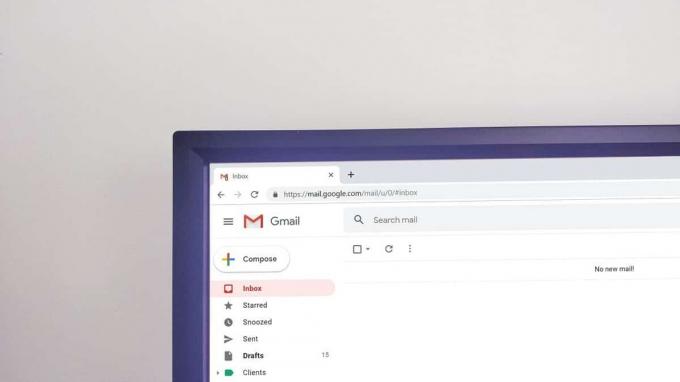
რა მოხდება, როდესაც დაგავიწყდათ თქვენი Gmail ანგარიშის პაროლი? არ ინერვიულოთ, თქვენ შეგიძლიათ მარტივად აღადგინოთ თქვენი Gmail პაროლი სხვადასხვა მეთოდების გამოყენებით, რომლებსაც აქ დეტალურად განვიხილავთ. Gmail პაროლის აღსადგენად, თქვენ უნდა გაიაროთ ვალიდაციის პროცესი, სანამ შეძლებთ ახალი პაროლის დაყენებას თქვენი Gmail ანგარიშისთვის.
შინაარსი
- აღადგინეთ ან აღადგინეთ თქვენი Gmail პაროლი
- მეთოდი 1: შეიყვანეთ თქვენი ბოლო სწორი პაროლი
- მეთოდი 2: მიიღეთ დამადასტურებელი კოდი თქვენს ტელეფონის ნომერზე
- მეთოდი 3: გამოიყენეთ დრო (როდესაც შექმენით Gmail ანგარიში) აღდგენისთვის
- მეთოდი 4: მიიღეთ დამადასტურებელი კოდი თქვენს აღდგენის ელფოსტაზე
- მეთოდი 5: უპასუხეთ უსაფრთხოების შეკითხვას
აღადგინეთ ან აღადგინეთ თქვენი Gmail პაროლი
მეთოდი 1: შეიყვანეთ თქვენი ბოლო სწორი პაროლი
შესაძლოა დაგავიწყდეთ თქვენს მიერ დაყენებული ახალი რთული პაროლი და თქვენი პაროლის აღსადგენად დაგჭირდებათ შემდეგი ნაბიჯების შესრულება:
1. ჩაწერეთ თქვენი მისამართის ზოლში https://mail.google.com/ (თქვენი ბრაუზერის). ახლა მიაწოდეთ თქვენი Google ელფოსტის მისამართი რომლის პაროლი დაგავიწყდათ.
2. ალტერნატიულად, შეგიძლიათ ეწვიოთ "Gmail ანგარიშის აღდგენის ცენტრიიქიდან მიუთითეთ თქვენი Gmail მისამართი და დააწკაპუნეთ შემდეგი.
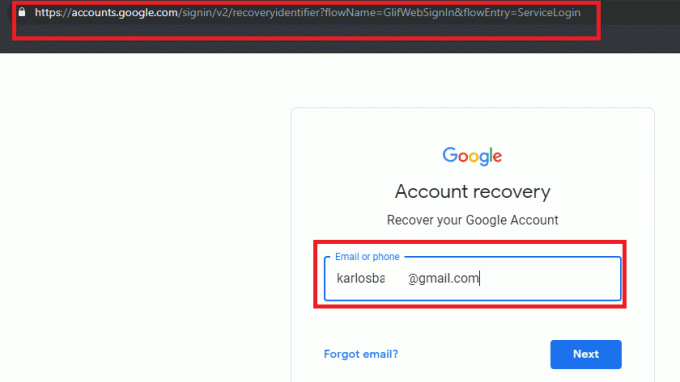
3. განათავსეთ თქვენი ელ.ფოსტის ID და დააწკაპუნეთ შემდეგი.
4. დააწკაპუნეთ "Პაროლის დავიწყება" ბმული.

5. თქვენ გადამისამართდებით გვერდზე, როგორც ნაჩვენებია ქვემოთ: ”შეიყვანეთ ბოლო პაროლი, რომელიც გახსოვთ ამ Google ანგარიშის გამოყენებით”. აქ თქვენ უნდა შეიყვანოთ ბოლო პაროლი გახსოვთ და შემდეგ დააკლიკეთ შემდეგი.
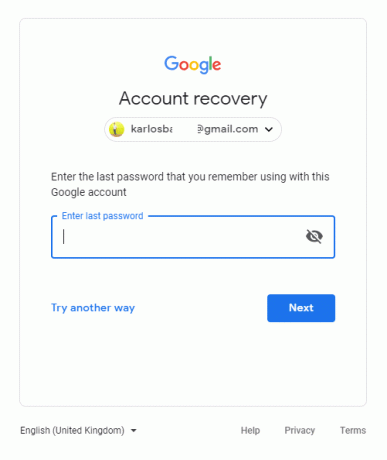
6. თუ ძველი პაროლი, რომელიც შეიტანეთ სწორია, მაშინ მარტივად შეგიძლიათ დააყენოთ ახალი პაროლი თქვენი Gmail ანგარიშისთვის. უბრალოდ მიჰყევით თქვენს ეკრანზე მოცემულ ინსტრუქციას ახალი პაროლის დასაყენებლად.
მეთოდი 2: მიიღეთ დამადასტურებელი კოდი თქვენს ტელეფონის ნომერზე
თუ თქვენს Google ანგარიშზე დაყენებული გაქვთ 2-ფაზიანი დადასტურება, მაშინ უნდა მიჰყვეთ ამ მეთოდს თქვენი Gmail ანგარიშის პაროლის აღსადგენად:
1. ჩაწერეთ თქვენი ბრაუზერის მისამართის ზოლში "https://mail.google.com/შემდეგ აკრიფეთ თქვენი Google ელფოსტის ID, რომლის აღდგენა გსურთ.
2. ალტერნატიულად, შეგიძლიათ ნავიგაცია Gmail ანგარიშის აღდგენის ცენტრი. მიუთითეთ თქვენი Gmail მისამართი და დააწკაპუნეთ შემდეგი.
3. ახლა დააწკაპუნეთ ბმულზე "პაროლი დაგავიწყდა?”.
4. იგნორირება გაუკეთეთ ყველა იმ პარამეტრს, რომელიც არ არის დაკავშირებული ტელეფონის ნომერთან დაწკაპუნებით “სცადეთ სხვა გზა”. როდესაც ხედავთ "მიიღეთ დამადასტურებელი კოდი”თქვენს ტელეფონის ნომერზე, თქვენ უნდა ჩაწერეთ თქვენი ტელეფონის ნომერი რომელიც ასოცირდება Gmail ან Google ანგარიშთან.
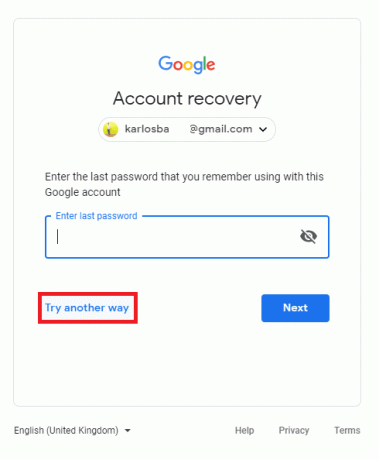
5.იქნება გუგლისგან კოდის მიღების 2 გზა. ეს არის მეშვეობით: "ტექსტური შეტყობინების გაგზავნა”ან ”მიიღეთ ზარი”. აირჩიე რომელი გირჩევნია.
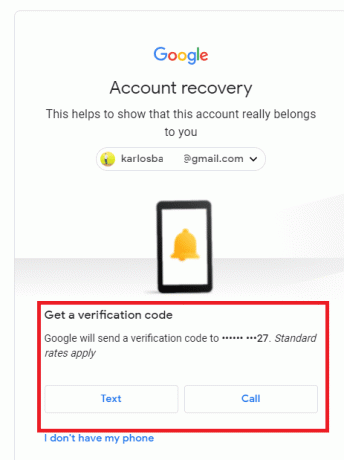
6. აკრიფეთ თქვენი დამადასტურებელი კოდი და შემდეგ დააწკაპუნეთ "გადაამოწმეთ”ღილაკი.
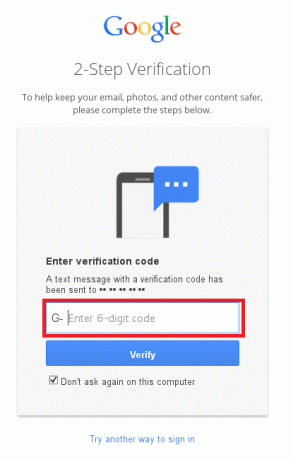
7. მიჰყევით ეკრანზე მითითებებს Gmail პაროლის გადატვირთვა.
მეთოდი 3: გამოიყენეთ დრო (როდესაც შექმენით Gmail ანგარიში) აღდგენისთვის
1. ჩაწერეთ თქვენი ბრაუზერის მისამართის ზოლში "https://mail.google.com/დადეთ თქვენი Google ელფოსტის ID, რომლის აღდგენა გსურთ.
2. დააწკაპუნეთ ბმულზე ”პაროლი დაგავიწყდა?”.

3. იგნორირება გაუკეთეთ ყველა იმ პარამეტრს, რომელიც არ არის დაკავშირებული ტელეფონის ნომერთან დაწკაპუნებით “სცადეთ სხვა გზა”. შემდეგ დააჭირეთ "მე არ მაქვს ჩემი ტელეფონი”.

4. ახლა გააგრძელეთ დაწკაპუნებით "სცადეთ სხვა გზა”სანამ არ დაინახავთ გვერდს”როდის შექმენით ეს Google ანგარიში?”.
5. შემდეგი, თქვენ უნდა აირჩიეთ თვე და წელი, როდესაც პირველად შექმენით თქვენი Gmail ანგარიში და დააჭირეთ შემდეგი.

6.რის შემდეგაც შეგიძლიათ მარტივად გადააყენოთ თქვენი Gmail ანგარიშის პაროლი. უბრალოდ მიჰყევით ეკრანზე მითითებებს და გადააყენეთ პაროლი.
მეთოდი 4: მიიღეთ დამადასტურებელი კოდი თქვენს აღდგენის ელფოსტაზე
1. ჩაწერეთ თქვენი ბრაუზერის მისამართის ზოლში "https://mail.google.com/დადეთ თქვენი Google ელფოსტის ID, რომლის აღდგენა გსურთ.
2. დააწკაპუნეთ ბმულზე ”პაროლი დაგავიწყდა?”.

3. იგნორირება გაუკეთეთ ყველა იმ პარამეტრს, რომელიც არ არის დაკავშირებული ტელეფონის ნომერთან დაწკაპუნებით “სცადეთ სხვა გზა”შემდეგ დააჭირეთ”მე არ მაქვს ჩემი ტელეფონი”.

4. გამოტოვეთ პარამეტრები, სანამ არ გადამისამართდებით გვერდზე, სადაც ნაჩვენებია: “მიიღეთ დამადასტურებელი კოდი ****** ელ.ფოსტის მისამართზე” ვარიანტი.
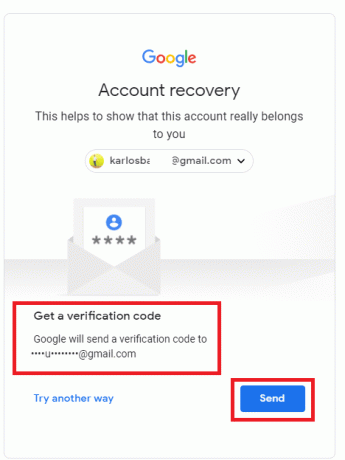
5. თქვენ ავტომატურად მიიღებთ აღდგენის კოდს იმ ელფოსტის მისამართზე, რომელიც უკვე დააყენეთ, როგორც აღდგენის ელფოსტა თქვენი Gmail ანგარიშისთვის.
6.უბრალოდ შედით აღდგენის ელფოსტაზე და მიიღეთ დამადასტურებელი კოდი.
7. ჩადეთ 6-ნიშნა კოდი მითითებულ ველში და ახლა შეგიძლიათ დააყენეთ ახალი პაროლი და აღადგინეთ თქვენი Gmail ანგარიში.
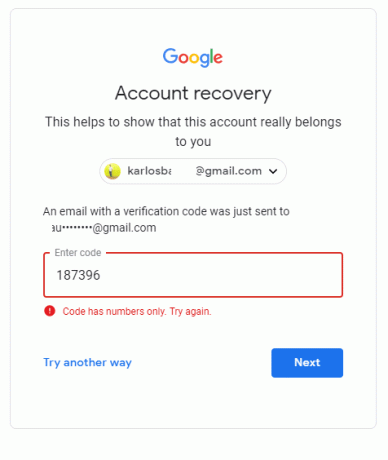
მეთოდი 5: უპასუხეთ უსაფრთხოების შეკითხვას
1. შეგიძლიათ ნავიგაცია Gmail ანგარიშის აღდგენის ცენტრი. ჩაწერეთ თქვენი Gmail მისამართი და დააწკაპუნეთ შემდეგი.
2. ახლა პაროლის ეკრანზე დააწკაპუნეთ ბმულზე ”პაროლი დაგავიწყდა?”.

3. იგნორირება გაუკეთეთ ყველა იმ პარამეტრს, რომელიც არ არის დაკავშირებული ტელეფონის ნომერთან დაწკაპუნებით “სცადეთ სხვა გზა”შემდეგ დააჭირეთ”მე არ მაქვს ჩემი ტელეფონი”.

4. გამოტოვეთ ყველა ვარიანტი, სანამ არ მიიღებთ ვარიანტს, სადაც შეგიძლიათ "უპასუხეთ უსაფრთხოების შეკითხვას, რომელიც დაამატეთ თქვენს ანგარიშს’.
Შენიშვნა: უსაფრთხოების კითხვები არის ის კითხვები, რომლებიც დაისვათ Gmail-ის პირველად შექმნისას, დარწმუნდით, რომ გახსოვთ პასუხები.
5. მიეცით პასუხი უსაფრთხოების კითხვაზე და თქვენ შეძლებთ მარტივად აღადგინოთ თქვენი Gmail ანგარიში.
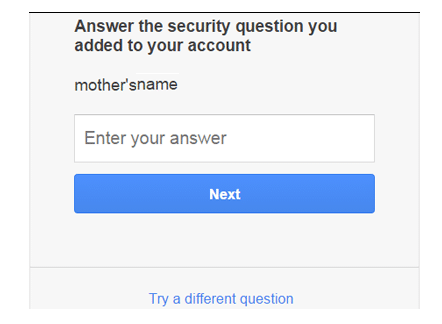
რეკომენდებულია:
- Windows-ის გამოსწორება ვერ იპოვა დრაივერი თქვენი ქსელის ადაპტერისთვის
- PowerPoint საპრეზენტაციო ფაილების გაერთიანების 3 გზა
- გამოასწორეთ VCRUNTIME140.dll აკლია Windows 10-ს
- შეაკეთეთ ძირითადი ჩატვირთვის ჩანაწერი (MBR) Windows 10-ში
ვიმედოვნებ, რომ ზემოთ მოყვანილი ნაბიჯები სასარგებლო იყო და ახლა თქვენ შეგიძლიათ მარტივად აღადგინეთ ან აღადგინეთ თქვენი Gmail პაროლი, მაგრამ თუ თქვენ ჯერ კიდევ გაქვთ რაიმე შეკითხვები ამ გაკვეთილთან დაკავშირებით, მოგერიდებათ დაუსვათ ისინი კომენტარების განყოფილებაში.



